Ako vytvoriť a používať inteligentné priečinky v systéme OS X na usporiadanie údajov na počítači Mac

Už ste niekedy používali operačný systém OS X a zaujímalo by ste si, aký je prístup k Smart Folders? Koniec koncov, sú všade vo vyhľadávači. Tak ako fungujú, a čo je dôležitejšie, ako ich môžete urobiť pre vás?
Inteligentné priečinky nie sú v skutočnosti adresári, aspoň nie v tradičnom zmysle. V tradičných priečinkoch umiestnite svoje údaje na jedno miesto, ktoré je reprezentované symbolom priečinka.
Vzhľadom na to je to, že vám umožňuje zbierať dáta a súbory (dokumenty, hudbu, aj iné zložky) na jedno miesto. Nevýhodou je, že to nemusí byť vždy možné. Môžete mať konkrétne typy súborov rozložené v niekoľkých priečinkoch na rôznych miestach, ktoré nemožno presunúť ani konsolidovať.
Inteligentné priečinky sú skutočne uložené vyhľadávania. Kedykoľvek potom otvoríte túto inteligentnú zložku, všetko v kritériách vyhľadávania sa zobrazí, ako keby boli na tom istom mieste. A keďže vyhľadávania sú vždy aktualizované, keď sa pridávajú a odstraňujú položky, Smart Folders sú príliš.
Inteligentná zložka je naozaj virtuálnym priečinkom, ale iba organizuje rôznorodé dátové úložiská z celého vášho systému, ale nič z toho sa nikdy nemôže dotknúť, nieto sa presťahovať.
Vytvorenie inteligentnej zložky
Takže s tým na mysli, zorganizujeme niekoľko PDF súborov umiestnených na viacerých miestach do jednej inteligentnej zložky.
Inteligentnú zložku vytvoríte kliknutím na ponuku "Súbor" a výberom možnosti alebo kombináciou klávesnice "Príkaz + Možnosť + N". Táto akcia nevytvára priečinok, ale skôr otvorí novú kartu vo vyhľadávači.

Ako sme povedali, Smart Folders sú jednoducho uložené vyhľadávania. Môžete ich vytvoriť tak, aby zahŕňali všetko, čo chcete usporiadať a udržiavať karty. Ak chcete vytvoriť toto uložené vyhľadávanie, postupujeme podľa rovnakého postupu, na ktorý sme sa ľahko dotkli v našom staršom článku Spotlight.
Kliknite na "+" vedľa položky "Uložiť" v pravom hornom rohu okna Finder.

Pamätajte si, že chceme, aby táto inteligentná zložka obsahovala všetky informácie o súboroch PDF. Zistili sme, že v priebehu rokov zhromažďujeme súbory PDF a umiestňujeme ich na rôznych miestach. Ak chcete, aby ste ich všetci nájdili, je potrebné ich prehľadávať vždy, ale s inteligentnou zložkou vždy, keď ich otvoríme, uvidíme všetky naše súbory PDF spolu.
Keď pridáme kritériá, budeme hľadať súbor "kind" je "PDF".
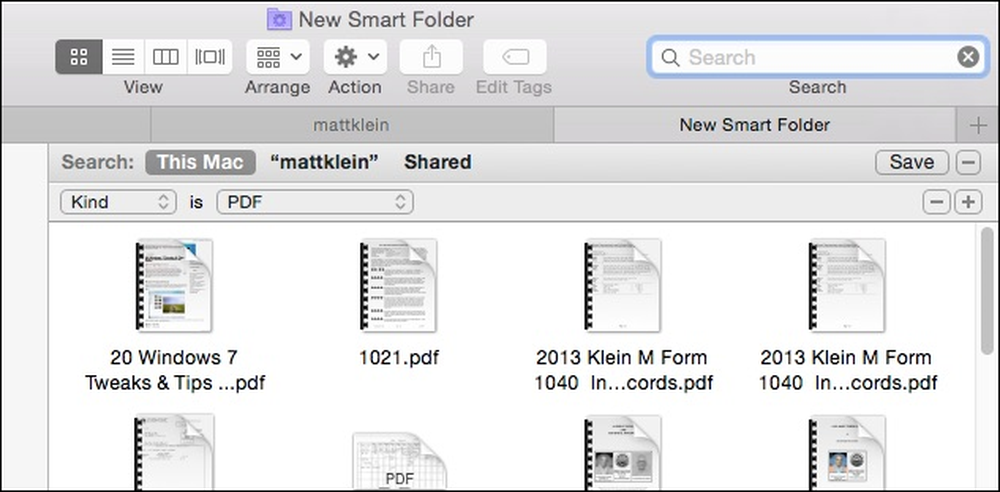 Akékoľvek PDF dokumenty, ktoré pridávame alebo odstránime, sa prejavia vo výsledkoch.
Akékoľvek PDF dokumenty, ktoré pridávame alebo odstránime, sa prejavia vo výsledkoch. V tomto okamihu môžeme kliknúť na tlačidlo "Uložiť" a dať nášmu novému inteligentnému priečinku príslušné meno, potom ho uložiť tam, kde chceme, a dokonca ho pridať do bočného panela.

Teraz naša inteligentná zložka (uložené vyhľadávanie) je možné nájsť tam, kde sme ju uložili (a na bočnom paneli, pretože sme sa rozhodli umiestniť tam).

Vždy sa môžete vrátiť neskôr a v prípade potreby upraviť svoje Smart zložky. Najjednoduchší spôsob, ako to urobiť, je otvoriť "Uložené vyhľadávania" a potom ponuku "Akcie".
Ak chcete upraviť uložené vyhľadávanie, kliknite na položku Zobraziť kritériá vyhľadávania.

K tomu môžete pridať kliknutím na tlačidlo "+" alebo odstrániť kliknutím na "-".

Povedzme napríklad, že chceme, aby naša inteligentná zložka "PDF" zobrazovala naše PDF dokumenty za posledné dva roky, namiesto toho kedykoľvek. Všetko, čo musíme urobiť, je pridať kritériá kliknutím na "+" a zadaním "Dátum vytvorenia" ako v posledných dvoch rokoch.

Ak chcete zmeniť názov uloženého vyhľadávania, môžete jednoducho premenovať inteligentnú zložku vo vašom uloženom vyhľadávacom priečinku tak, ako by ste robili ľubovoľný normálny priečinok.
Nie ste obmedzený na veci, ako sú súbory PDF, samozrejme môžete vytvoriť zložku Smart Folder pre obrázky, hudbu, dokumenty a tak ďalej.
V nasledujúcom príklade sme vytvorili jednoduché vyhľadávanie súborov JPG, GIF, BMP a PNG pomocou operátora Boolean OR, takže máme uložené vyhľadávanie všetko tieto typy obrázkov.

Ak si nie ste istí, o čom hovoríme, keď povieme "Boolean", mali by ste sa rozhodne pozrieť na tento článok pre rýchly prieskum.
Keď začnete vytvárať stále viac a viac uložených vyhľadávaní, budete ich chcieť rýchlo pristupovať. Odporúčame umiestniť priečinok "Uložené vyhľadávania" na bočnom paneli aplikácie Finder. Týmto spôsobom budete mať okamžitý prístup ku všetkým svojim inteligentným priečinkom, ale nebudete mať bočný panel s jednotlivými.

Po chvíli budete mať dostatok vyhľadávaní uložených, že nebudete musieť hľadať alebo vyhľadávať veci, ktoré potrebujete pravidelne. Okrem toho, keď pridáte alebo odstránite položky, ktoré sa zhodujú s kritériami uloženého vyhľadávania, zobrazia sa alebo zmiznú.
Týmto spôsobom nikdy nestratíte žiadny súbor, či už je to dokument alebo sťahovanie, pretože vaša inteligentná zložka bude mať pozorné oko. Takže, ak ste organizátorom, ktorý chcete organizovať a chcú urobiť poriadok z chaosu vášho pevného disku, pomocou Smart Folders je skvelý spôsob, ako zostať na vrchole vecí.
Ako vždy, ak máte niečo, čo by ste chceli pridať, napríklad komentár alebo otázka, nechajte svoje pripomienky v našom diskusnom fóre.




